Win10关机时间很长怎么办?Win10关机时间很长的解决办法 |
您所在的位置:网站首页 › win10什么设置关机时间长短 › Win10关机时间很长怎么办?Win10关机时间很长的解决办法 |
Win10关机时间很长怎么办?Win10关机时间很长的解决办法
|
当前位置:系统之家 > 系统教程 > Win10关机时间很长怎么办
Win10关机时间很长怎么办?Win10关机时间很长的解决办法
时间:2021-01-04 16:23:03 作者:燕花 来源:系统之家 1. 扫描二维码随时看资讯 2. 请使用手机浏览器访问: https://m.xitongzhijia.net/xtjc/20210104/199009.html 手机查看 评论 反馈  网盘下载
技术员联盟 GHOST WIN10 32位安全装机版 V2020.12
网盘下载
技术员联盟 GHOST WIN10 32位安全装机版 V2020.12
大小:4.86 GB类别:Windows 10系统 最近有用户跟小编反映说自己的win10系统电脑关机时间很长,要怎么处理?相信有很多朋友都遇到过这样的问题,其实是可以通过操作改善这个情况的。接下来就跟着小编看看怎么处理win10关机时间长的操作吧。 win10关机特别慢的处理方法: 1、在Windows10系统桌面,右键点击桌面左下角的开始按钮,在弹出菜单中选择“运行”菜单项; 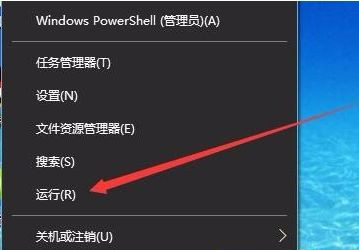
2、在打开的Windows10运行窗口中,输入命令gpedit.msc,然后点击确定按钮; 
3、这时就会打开Windows10系统的本地组策略编辑器窗口,在窗口中依次点击“计算机配置/管理模板/系统”菜单项; 
4、在展开的系统菜单中找到并点击“关机选项”菜单项; 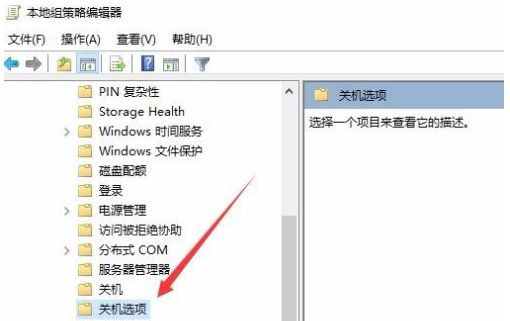
5、在右侧的窗口中找到“关闭会阻止或取消关机的应用程序的自动终止功能”一项; 
6、右键点击上面的设置项,在弹出的菜单中选择“编辑”菜单项; 
7、这时就会打开该设置项的编辑窗口,选中窗口中的“已启用”一项,最后点击确定按钮。这样再次电脑关机的时候,Windows10系统就会自动关闭打开的应用或窗口,大大的加快了系统的关机速度。 
好了,以上就是关于win10关机时间很长怎么处理的全部内容了,大家都学会了吗? 标签 Win10系统MSVCP140D.dll没有被指定在Windows上运行怎么解决? 下一篇 > xlive.dll没有被指定在windows运行怎么办?xlive.dll没有被指定在windows运行解决方法 相关教程 【最新推荐】笔记本Win10系统专业版:免费下... Win10系统怎么清理c盘无用文件-4种方法搞定! 新买的电脑装什么系统好-好用的Windows系统版... 老电脑装Win10哪个版本比较好-适合老电脑安装... Win10系统哪个好-最干净的Win10系统推荐 办公电脑装Win10什么版本的好-Windows10办公... 2024装哪个系统最好-2024最好的Win10系统推荐 大学生电脑用什么系统比较好-适合大学生使用... 2024年Win10哪个版本最稳定兼容性最好? 如何选择最适合自己的Win10版本
Win10打印机共享0x0000709怎么解决?打印机操作无法完成错误0x0000709解决方法 
Win10 ltsc是什么版本?Win10 Ltsc版和普通版有什么区别? 
机械革命如何进入bios?机械革命进入bios的操作方法 
0xc0000225是什么原因?怎么解决? 发表评论共0条  没有更多评论了
没有更多评论了
评论就这些咯,让大家也知道你的独特见解 立即评论以上留言仅代表用户个人观点,不代表系统之家立场 |
【本文地址】
今日新闻 |
推荐新闻 |